
Mac용 Keynote의 공유 프레젠테이션에서 최근 활동 보기
공유 프레젠테이션의 활동 내역에 대한 업데이트를 간편하게 확인할 수 있습니다. 프레젠테이션에 초대한 사람이 다음 중 하나를 수행할 때 활동 목록에 기록됩니다.
추가, 편집, 크기 조절, 이동 및 붙여넣기를 비롯한 편집 작업하기(스타일 변경은 제외).
주석 추가 및 주석에 답글 달기.
공유 프레젠테이션에 처음 참여하기.
프레젠테이션 복원 또는 암호 변경과 같이 프레젠테이션 관리하기.
다른 활동에 관해서도 알림을 받을 수 있습니다.
공유 프레젠테이션에서 활동 보기
공유 프레젠테이션의 활동 목록을 보면서 마지막으로 프레젠테이션을 연 이후에 발생한 활동을 확인할 수 있습니다.

공유 프레젠테이션에서 다음 중 하나를 수행하십시오.
화면 상단의 보기 메뉴에서 보기 > 활동 패널 보기를 선택하십시오.
이 옵션이 보이지 않으면 모드를 종료하거나 사이드바를 닫아야 할 수도 있습니다.
도구 막대에서
 을 클릭하고 모든 활동 보기를 클릭하십시오.
을 클릭하고 모든 활동 보기를 클릭하십시오.사이드바에 세부 변경 목록이 표시됩니다. 최근 편집 내용과 주석이 먼저 표시됩니다. 파일에 참여하거나 파일을 관리하는 사람들과 관련된 활동이 하단에 나열됩니다.
다음 중 하나를 수행하십시오.
한 참여자가 여러 위치에서 편집한 내용과 같은 세부 변경사항을 더 확인하려면 펼침 화살표를 클릭하십시오.
변경된 위치를 표시하고 모든 새로운 업데이트를 읽은 것으로 표시하려면 하이라이트된 활동을 클릭하십시오.
팁: 공유 프레젠테이션을 열 때 빠른 활동 요약을 보려면 도구 막대에서
 을 클릭하고 최근 활동 아래에서 최근 업데이트를 확인하십시오. 마지막 방문 이후 변경사항이 없는 경우, 업데이트를 모두 확인했다는 메시지가 표시됩니다.
을 클릭하고 최근 활동 아래에서 최근 업데이트를 확인하십시오. 마지막 방문 이후 변경사항이 없는 경우, 업데이트를 모두 확인했다는 메시지가 표시됩니다.
다음은 알아두어야 할 몇 가지 사항입니다.
활동 목록에는 사용자의 활동을 포함하여 최소 지난 30일 동안 프레젠테이션에서 수행된 활동이 나열됩니다. 다른 사람의 최신 활동만 하이라이트됩니다.
새로 추가된 참여자는 활동 목록에서 최소 30일 이전의 전체 공동 작업 내역을 볼 수 있습니다.
공개 프레젠테이션(접근 범위가 ‘해당 링크를 가진 누구나’로 설정되고 권한이 ‘편집 가능’으로 설정된 프레젠테이션)에서 활동 목록 및 알림에 ‘방문자’로 표시되는 참여자는 iCloud에 로그인하지 않은 것입니다.
‘누군가’가 남긴 주석은 주석을 남긴 다음 프레젠테이션에서 나간 사람이 작성한 것입니다.
프레젠테이션에서 작업 중인 참여자 보기
참여자가 공유 프레젠테이션에서 어떤 활동을 하는지 실시간으로 볼 수 있습니다. 참여자는 프레젠테이션에서 서로 다른 색상의 커서와 선택 영역으로 표시됩니다. 참여자 목록에서 각 참여자의 점은 하이라이트 색상에 해당합니다.
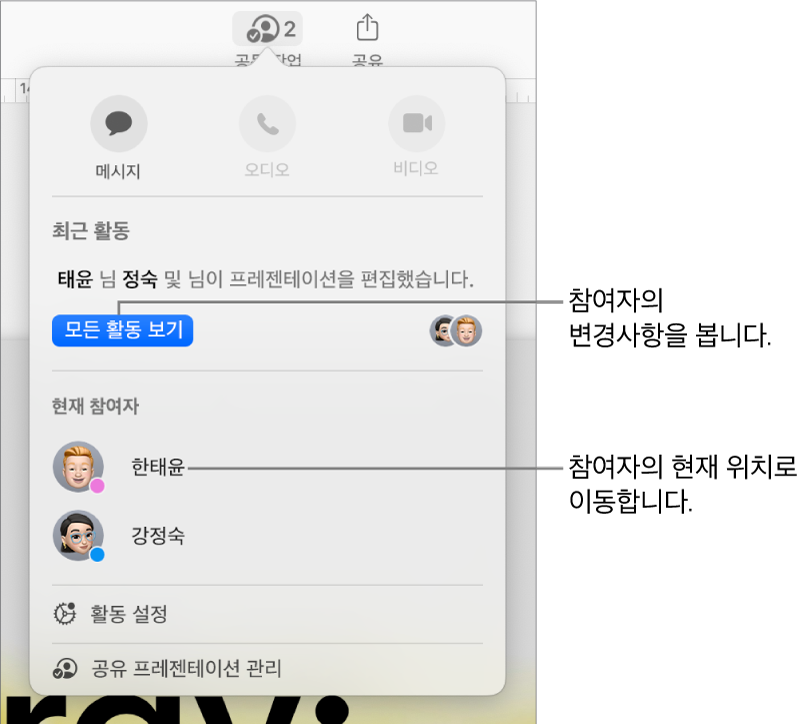
참여자의 활동을 실시간으로 보려면 다음을 수행하십시오.
도구 막대에서
 을 클릭하십시오.
을 클릭하십시오.다음 중 하나를 수행하십시오.
다른 사람의 편집 내용 추적하기: 참여자 목록에서 참여자 이름을 클릭하여 해당 참여자가 프레젠테이션에서 작업 중인 위치로 이동하십시오.
활동 보기 또는 가리기(다른 색상으로 표시된 커서나 선택 영역): 참여자 목록 아래의 활동 설정을 클릭한 다음, ‘참여자 커서 보기’ 옆의 체크상자를 선택 또는 선택 해제하십시오. 화면 상단의 보기 메뉴에서 보기 > 참여자 커서 보기 또는 보기 > 참여자 커서 숨기기를 선택할 수도 있습니다.
![]() 옆의 숫자는 사용자를 제외하고 프레젠테이션을 연 참여자 수를 의미합니다.
옆의 숫자는 사용자를 제외하고 프레젠테이션을 연 참여자 수를 의미합니다.
활동 알림 관리하기
공유 프레젠테이션에서 공동 작업하면 다른 사람이 프레젠테이션에 참여하거나 주석을 추가하거나 프레젠테이션을 편집할 때 알림을 받도록 선택할 수 있습니다.
다음 중 하나를 수행하십시오.
화면 상단의 파일 메뉴에서 파일 > 활동 설정을 선택하십시오.
도구 막대에서
 을 클릭하고 활동 설정을 클릭하십시오.
을 클릭하고 활동 설정을 클릭하십시오.
누군가가 참여하거나, 편집하거나, 주석을 달 경우 확인하려면 알림을 켜거나 끄십시오.
참여자 커서 및 활동 하이라이트를 표시하거나 가릴 수도 있습니다.
완료를 클릭하십시오.
이 작업을 수행한 후에도 알림을 받지 못하는 경우, Keynote 앱의 알림을 허용해야 할 수도 있습니다.
macOS Ventura 13 이상: Apple 메뉴
 > 시스템 설정을 선택하고 알림을 클릭하십시오. Keynote를 클릭한 다음, 알림 허용을 켜십시오.
> 시스템 설정을 선택하고 알림을 클릭하십시오. Keynote를 클릭한 다음, 알림 허용을 켜십시오.macOS 12 또는 이전 버전: Apple 메뉴
 > 시스템 환경설정을 선택하고, 알림 및 집중 모드를 클릭한 다음 알림을 클릭하십시오. 왼쪽의 목록에서 Keynote를 클릭하고 알림 허용을 켜십시오.
> 시스템 환경설정을 선택하고, 알림 및 집중 모드를 클릭한 다음 알림을 클릭하십시오. 왼쪽의 목록에서 Keynote를 클릭하고 알림 허용을 켜십시오.